Cómo administrar instantáneas en Linux - Parte 2
Este es el segundo artículo de una serie de dos partes sobre una guía para principiantes sobre instantáneas en Linux. Cubre cómo ejecutar instantáneas desde la interfaz de línea de comandos, crear y usar alias de instantáneas, interactuar con los servicios de una instantánea y crear y administrar instantáneas de una instantánea.
Ejecutar aplicaciones desde Snaps
Un snap puede proporcionar una única aplicación (o un grupo de aplicaciones) que se ejecuta desde la interfaz gráfica de usuario o mediante comandos. De forma predeterminada, todas las aplicaciones asociadas a un complemento se instalan en el directorio /snap/bin/ en distribuciones basadas en Debian y en /var/lib/snapd/snap/bin/ para Distribuciones basadas en RHEL.
Puede enumerar el contenido del directorio snap usando el comando ls como se muestra.
ls /snap/bin/
OR
ls /var/lib/snapd/snap/bin/
Para ejecutar una aplicación desde la línea de comandos, simplemente ingrese su nombre de ruta absoluto, por ejemplo.
/snap/bin/mailspring
OR
/var/lib/snapd/snap/bin/mailspring
Para escribir solo el nombre de la aplicación sin escribir su nombre de ruta completo, asegúrese de que /snap/bin/ o /var/lib/snapd/snap/bin/ esté en su PATH variable ambiental (debe agregarse de forma predeterminada).
Puede verificar la variable ambiental escribiendo.
echo $PATH

Si el directorio /snap/bin/ o /var/lib/snapd/snap/bin/ está en su PATH, puede ejecutar un aplicación simplemente escribiendo su nombre/comando:
mailspring
Para ver los comandos disponibles debajo de un comando, ejecute el comando “snap info snap-name” y observe la sección de comandos resaltada en la siguiente captura de pantalla.
snap info mailspring
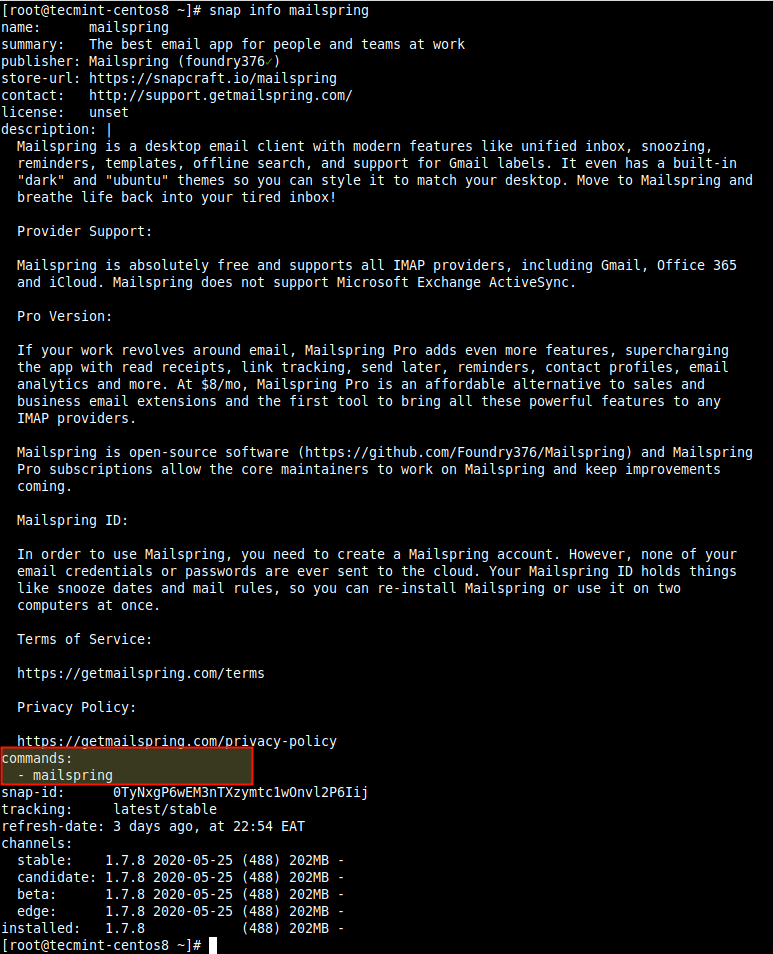
También puede encontrar la ruta absoluta de una aplicación o comando usando el comando cuál.
which mailspring

Crear y usar alias instantáneos
Snap también admite la creación de alias para aplicaciones. Los alias predeterminados (o estándar) de un complemento deben someterse a un proceso de revisión pública antes de habilitarse, pero usted crea alias para su sistema local.
Puedes crear un alias para un snap usando el comando alias.
snap alias mailspring mls

Para enumerar alias para un complemento, por ejemplo, mailspring, ejecute el siguiente comando. De ahora en adelante, puedes usar el alias para ejecutar el complemento.
snap aliases mailspring

Para eliminar un alias para un snap, use el comando unalias.
snap unalias mls

Administrar los servicios de un Snap
Para algunas instantáneas, la funcionalidad subyacente se expone a través de aplicaciones que se ejecutan como demonios o servicios; una vez que se instala la instalación, se inician automáticamente para ejecutarse continuamente en segundo plano. Además, los servicios también están habilitados para iniciarse automáticamente al iniciar el sistema. Es importante destacar que un único complemento puede contener varias aplicaciones y servicios que funcionan juntos para proporcionar la funcionalidad general de ese complemento.
Puede verificar los servicios para un complemento en la sección de servicio en la salida del comando “snap info snap-name”. Por ejemplo, para el servidor RocketChat.
snap info rocketchat-server

Puede verificar los servicios en un abrir y cerrar de ojos usando el comando servicios. El resultado del comando muestra un servicio, si está habilitado para iniciarse automáticamente al iniciar el sistema y si está activo o no.
snap services rocketchat-server

Para detener la ejecución de un servicio, por ejemplo, rocketchat, utilice el comando detener. Tenga en cuenta que no se recomienda esta acción, ya que detener manualmente los servicios de un complemento puede provocar un mal funcionamiento del complemento.
snap stop rocketchat-server
Para iniciar un servicio, por ejemplo, rocketchat utilice el comando iniciar.
snap start rocketchat-server
Para reiniciar un servicio después de realizar algunos cambios personalizados en la aplicación instantánea, use el comando reiniciar. Tenga en cuenta que todos los servicios para un complemento específico se reiniciarán de forma predeterminada:
snap start rocketchat-server
Para permitir que un servicio se inicie automáticamente en el momento del inicio del sistema, utilice el comando enable.
snap enable rocketchat-server
Para evitar que un servicio se inicie automáticamente en el siguiente inicio del sistema, utilice el comando disable.
snap disable rocketchat-server
Para ver los registros de un servicio, use el comando log usando la opción -f, que le permite ver los registros en la pantalla en tiempo real.
snap logs rocketchat-server
OR
snap logs -f rocketchat-server
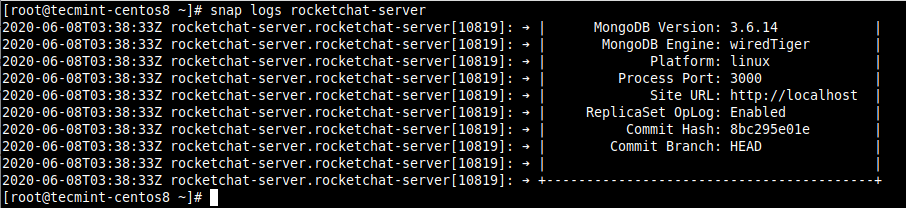
Importante: Puede ejecutar los comandos de servicio anteriores tanto en los servicios de un complemento individual como en todos los servicios para un complemento con nombre, según el parámetro proporcionado. Esto significa que puede usar un nombre de servicio más específico si un complemento tiene muchos servicios.
Crear y administrar instantáneas de un complemento
Snapd almacena una copia de los datos de usuario, sistema y configuración de una o más instantáneas. Puede activar esto manualmente o configurarlo para que funcione automáticamente. De esta manera, puede hacer una copia de seguridad del estado de un complemento, revertirlo a un estado anterior y restaurar una instalación nueva de un complemento a un estado previamente guardado.
Para generar manualmente una instantánea, utilice el comando “guardar instantánea”. Para crear una instantánea para mailspring, ejecute el siguiente comando:
snap save mailspring

Si no se especifica ningún nombre de instantánea, snapd generará instantáneas para todas las instantáneas instaladas (agregue la opción --no-wait para ejecutar el proceso en segundo plano y liberar su terminal y le permitirá ejecutar otros comandos).
snap save
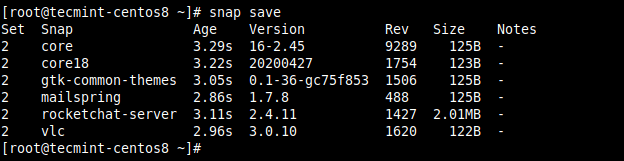
Para ver el estado de todas las instantáneas, utilice el comando guardado. Puede utilizar el indicador --id para mostrar el estado de una instantánea específica:
snap saved
OR
snap saved --id=2
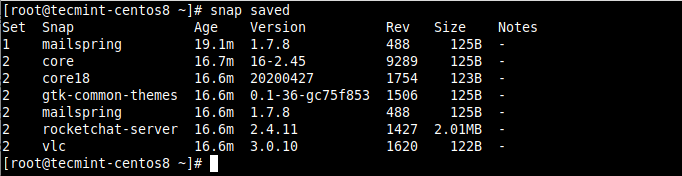
Puede verificar la integridad de una instantánea usando el comando check-snapshot y el identificador de la instantánea (establecer ID):
snap check-snapshot 2

Para restaurar los datos actuales del usuario, del sistema y de configuración con los datos correspondientes de una instantánea en particular, utilice el comando restore y especifique el ID del conjunto de instantáneas:
snap restore 2
Para eliminar una instantánea de su sistema, utilice el comando olvidar. Los datos de todas las instantáneas se eliminan de forma predeterminada; puede especificar una instantánea para que solo elimine sus datos.
snap forget 2
OR
snap forget 2 mailspring
Esto nos lleva al final de esta serie de dos partes sobre una guía para principiantes sobre el uso de instantáneas en Linux. Para obtener más información, especialmente sobre cómo configurar las opciones del sistema para personalizar su entorno Snap y mucho más, consulte la documentación de Snap. Como de costumbre, sus preguntas o comentarios son bienvenidos a través del formulario de comentarios a continuación.